Poznámka: Radi by sme vám čo najrýchlejšie poskytovali najaktuálnejší obsah Pomocníka vo vašom vlastnom jazyku. Táto stránka bola preložená automaticky a môže obsahovať gramatické chyby alebo nepresnosti. Naším cieľom je, aby bol tento obsah pre vás užitočný. Dali by ste nám v dolnej časti tejto stránky vedieť, či boli pre vás tieto informácie užitočné? Tu nájdete anglický článok pre jednoduchú referenciu.
Microsoft Pulse je hlasovacia aplikácia, ktorá je integrovaná do vysielania schôdze cez Skype. Účastníkom schôdze umožňuje zúčastniť sa udalosti v reálnom čase, čím sa udržiava ich pozornosť a organizátori tým navyše získavajú prehľad o tom, s akou odozvou sa stretávajú informácie o udalosti. Microsoft Pulse organizátorom umožňuje klásť otázky, na ktoré účastníci odpovedajú vo svojom počítači alebo mobilnom telefóne. Údaje z odpovedí sú okamžite dostupné, vďaka čomu môžu organizátori sledovať trendy a priebežne meniť obsah schôdze.
Pridanie Microsoft Pulse do svojho Vysielanie schôdze cez Skype
-
Prejdite na portál vysielania schôdze cez Skype.
-
Prihláste sa pomocou svojho pracovného alebo školského konta (napríklad seanc@contoso.com).
-
Vyberte schôdzu alebo udalosť, ku ktorému chcete pridať Microsoft Pulse.
-
Kliknite na položku Prispôsobiť.
-
Určite, kde sa má okno Microsoft Pulse zobraziť, buď napravo od prehrávača videa (kliknite na položku Aplikácia na pravom paneli), alebo pod ním (kliknite na položku Aplikácia na dolnom paneli).
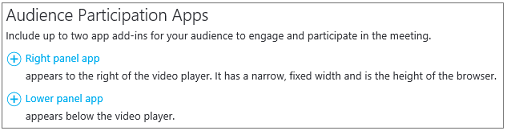
-
V časti Vyberte aplikáciu kliknite na položky Microsoft Pulse > Vybrať.
-
Navštívte lokalitu Microsoft Pulse vytváranie, spravovanie a prístup k Pulse hlasovania. presvedčiť sa:
-
Máte konto Microsoft Pulse. Konto je bezplatné a jeho založenie trvá len niekoľko minút. Po poskytnutí informácií o konte dostanete e-mail so žiadosťou o overenie konta. Po overení môžete začať.
-
Microsoft Pulse ste vytvorili, ak chcete pridať do svojho vysielania schôdze cez Skype. Pri vytváraní Pulse, vytvoríte odkaz účet prezývok a udalosti. Majte prehľad o tieto položky, preto, že sa im pri nastavovaní vysielaní schôdze cez Skype.
-
-
Zadajte alebo prilepte Pulse ID z vášho odkazu Microsoft Pulse udalosť (napríklad https://pulse.com/app/seanc/PlanReview). Toto prepojenie môžete nájsť v Microsoft Pulse tabule.
-
Zadajte alebo prilepte názov konta vašej udalosti Microsoft Pulse (napríklad https://pulse.com/app/seanc/PlanReview). Toto prepojenie môžete vyhľadať na tabuli služby Microsoft Pulse.
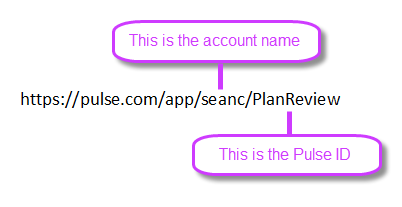
-
V pravom hornom rohu kliknite na položku Hotovo. Toto sa zobrazí účastníkom po začlenení služby Microsoft Pulse do vysielania.
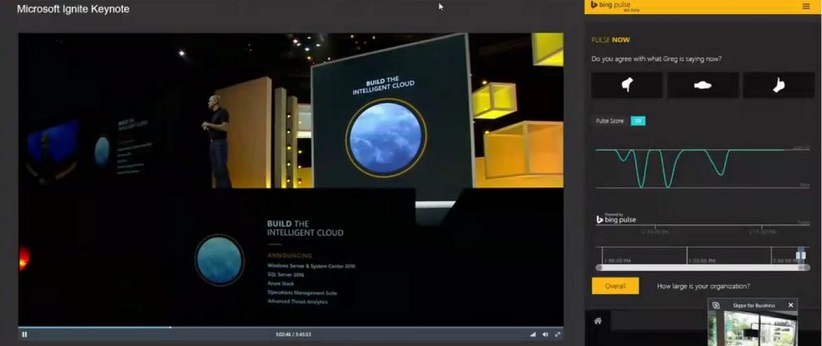
Súvisiace témy
Vysielanie schôdze cez Skype pomocou
čo je vysielanie schôdze cez Skype?
Plánu vysielanie schôdze cez Skype
Správa udalosti vysielanie schôdze cez Skype
pripojiť sa k vysielanie schôdze cez Skype
Pridanie informačného kanála Yammeru do vysielania schôdze cez Skype
záznamu a po vysielaní schôdze cez Skype










